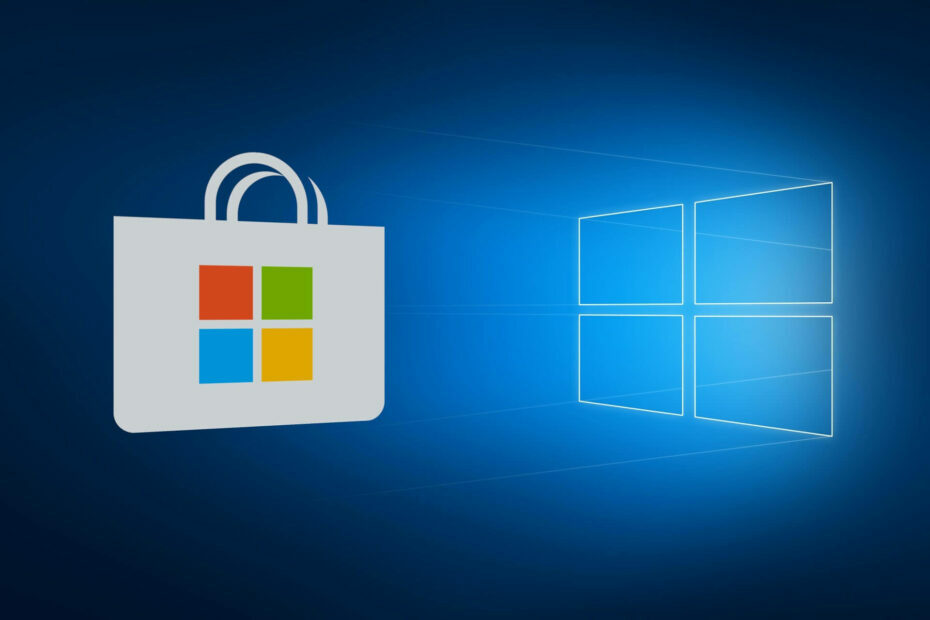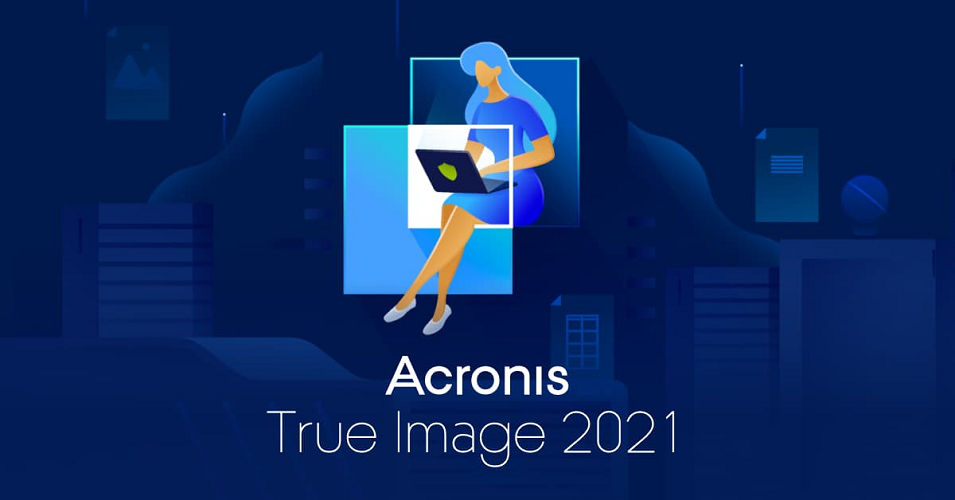
Acronis True Image ir vairāk nekā diska atspoguļošanas rīks. Patiešām, galvenā loma ir izveidot esošas sistēmas patiesas kopijas, lai jūs varētu to atkārtot tajā pašā vai jaunajā aparatūrā.
Patiesībā Acronis ļauj veikt elastīgas dublējumkopijas, kas nozīmē, ka jūs varat paturēt visu sistēmu vai tikai noteiktas programmas un lietotnes, vai failus.
Diska klonēšanas sistēma ir ļoti efektīva, jo jums nav jāpārstartē vai jāpārtrauc viss, ko darāt, lai ļautu rīkam darboties. Turklāt jums ir noderīga arī mākoņa telpa, kurā varat automātiski saglabāt sistēmas dublējumkopijas.
Acronis True Image ērti iekļauj pretvīrusu funkciju, kuru varat izmantot vai pārtraukt atkarībā no savām vajadzībām. Lietošanas laikā tas darbojas kā reāllaika antimalware rīks ar tādiem pašiem rezultātiem kā pilnībā aprīkota pretvīrusu programmatūra.
Nemaz nerunājot par to, ka viens abonements attiecas arī uz jūsu ģimenes mobilajām ierīcēm, un jūs varat tos attālināti pārvaldīt no tā paša informācijas paneļa.
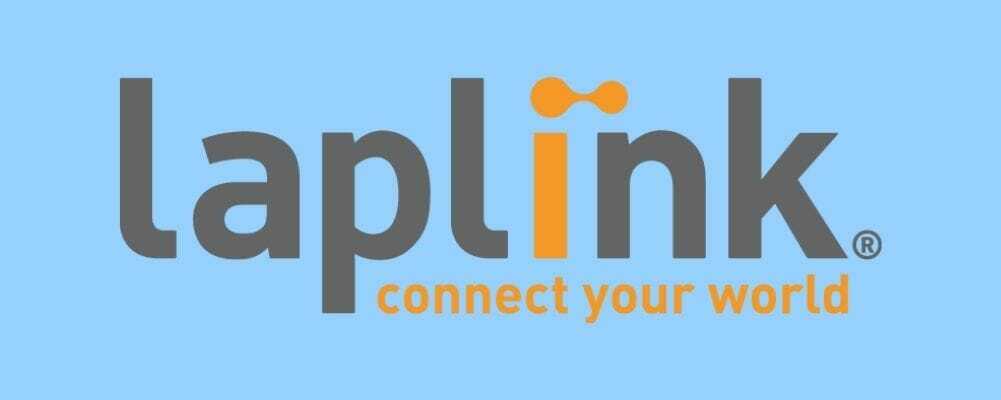
PCmover Express ir augstākās kvalitātes programmatūra, ko izmanto visu veco datoru failu migrēšanai uz jauno Windows 10 datoru. Šī ir Laplink izstrādāta programmatūra, taču Microsoft ir ar viņiem sadarbojusies, tāpēc esiet droši, ka rīks ir viens no labākajiem savā kategorijā.
PC Mover Express pamatā ļaus pārsūtīt mapes, failus, lietotāju profilus un iestatījumus. Jūs pat varat to izmantot, lai migrētu lietojumprogrammas no vecāka datora uz jaunu datoru, kurā darbojas sistēma Windows 10.
Programmu izmantot šādi:
- Lejupielādējiet un instalējiet PCmover savā vecajā datorā.
- Palaist PCMover; jūs redzēsiet iespēju pārsūtīt no datora uz datoru.
- Atlasiet Pārsūtīšana no datora uz datoru, noklikšķiniet uz Tālāk un izlasiet visu informāciju par pārsūtīšanu.
- Atlasiet Vecais dators opciju un noklikšķiniet Nākamais.
- Pārsūtīšanas videi izvēlieties tīkla savienojumu (vadu vai WiFi).
- Noklikšķiniet uz Tālāk un gaidiet, kamēr process būs pabeigts.
- Pēc tam pārejiet uz jauno datoru un instalējiet arī PCMover.
- Atlasiet tādas pašas opcijas kā iepriekš, izņemot šoreiz mēs izvēlamies Jauns dators un atlasiet to pašu pārsūtīšanas metodi kā iepriekš.
- Procesam vajadzētu automātiski noteikt jūsu vecā datora esamību.
- Kad esat noklikšķinājis uz Nākamais, atlasot veco datoru, PCMover sāks skenēt jauno datoru, lai atrastu saderības problēmas.
- Izvēlieties, vai vēlaties veikt papildu vai standarta pārsūtīšanu, pēc tam noklikšķiniet uz Tālāk.
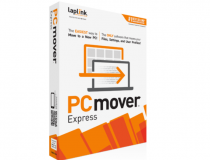
Laplink PCmover Express
Izmantojot šo vienkāršo rīku, selektīvi pārsūtiet failus no vienas ierīces uz otru, veicot tikai dažas darbības.

EaseUS Todo PCTrans ir izveidojuši EaseUS ļaudis, kas izgatavo neticamus rīkus, kas ļauj pārvaldīt dublējumus un atkopt mirušos cietos diskus. Lai gan tas nav oficiāls rīks, EaseUS ir slavens ar to, ka ir ļoti labs ar savu programmatūru un kodu.
Līdzīgi kā PCMover Express, tas arī var pārsūtīt visus jūsu datus un lietotnes uz jaunu datoru, kurā darbojas sistēma Windows 10.
Tā piedāvā bezmaksas versiju ar ārkārtīgi ierobežotām funkcijām. Tātad, visticamāk, jums būs jāmeklē apmaksātā versija, kas ir gatava diviem datoriem, kā arī bezmaksas tehniskais atbalsts.
Lūk, kā to izmantot:
- Lejupielādēt un instalējiet programmatūru abos savos datoros.
- Lai pārsūtītu opcijas, izvēlieties tīkla savienojumu.
- Vecajā datorā saraksts tiks aizpildīts tikai ar vienu vienumu - jūsu jaunais dators, vienkārši atlasiet to un noklikšķiniet Izveidojiet savienojumu.
- Atlasiet pārsūtīšanas virzienu - no vecā datora uz jauno. Pēc tam noklikšķiniet Nākamais.
- Jūs saņemsiet dažādas iespējas, kā izvēlēties un pārsūtīt failus un lietojumprogrammas. Kad esat gatavs, noklikšķiniet uz Pārsūtīt.
- Pagaidiet, kamēr process būs pabeigts.

Viegli
Ātra un intuitīva izvēle, lai programmas pārvietotu no vecā datora uz jaunu, vienlaikus saglabājot jūsu datu drošību.

Vēl viens spēcīgs nozares nosaukums, kad runa ir par sistēmas dublēšanu un disku pārvaldības rīkiem, ir Paragon programmatūra.
Izmantojot vienkāršu soli pa solim vedņa procesu, Paragon cietā diska pārvaldnieks iepazīstina jūs ar tādiem uzdevumiem kā izveidošana dublējumkopijas no sistēmas nodalījuma vai visas OS, izvēloties diskus vai nodalījumus, failu tipus vai failus un mapes.
Glabājiet visus šos failus vai sistēmas attēlus ārējās ierīcēs, vietējos sējumos, tīkla koplietošanas vai ierakstiet tos optiskajos nesējos.
Protams, otrajā ierīcē ir jābūt piekļuvei visiem šiem datu nesējiem vai avotiem, lai jūs varētu kopēt visu nepieciešamo.
Kā redzat, pārsūtīšana no datora uz datoru ir diezgan vienkārša. Bet ar Paragon Hard Disk Manager jūs varat arī sadalīt cieto disku, notīrīt cieto disku vai kopēt noteiktus diskus, lai tos glabātu.